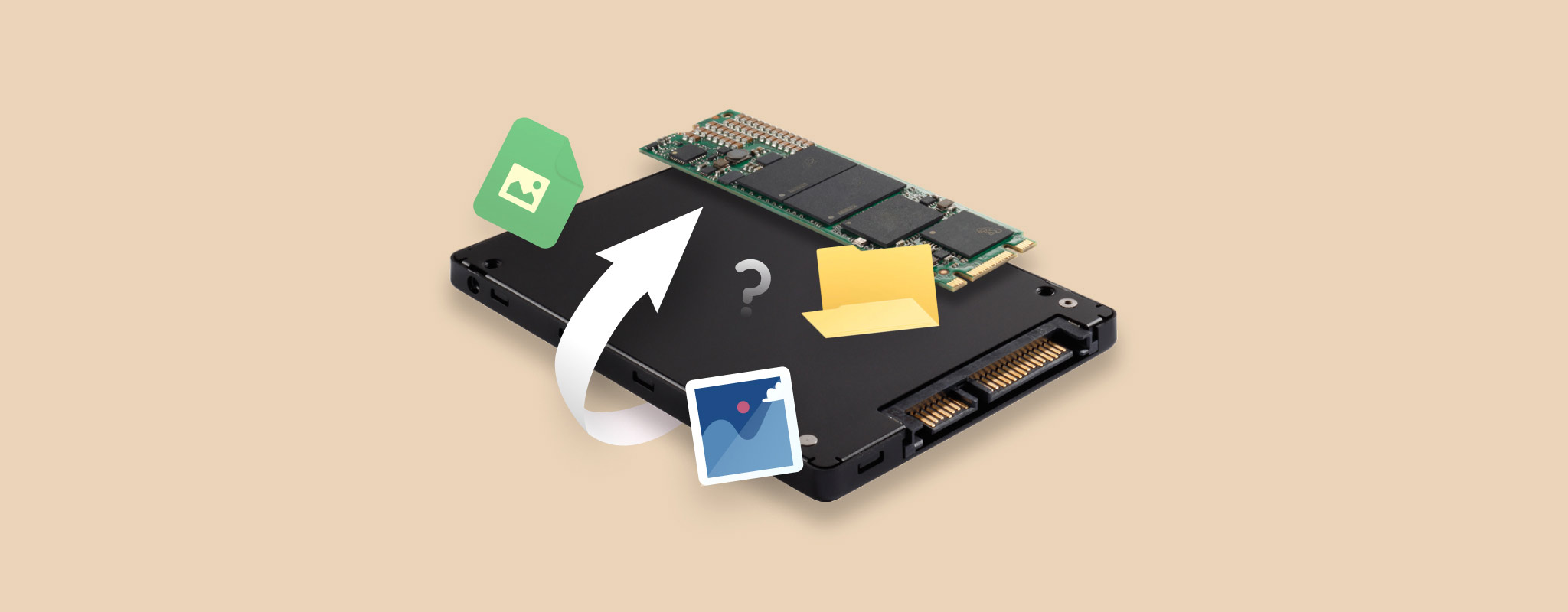 Είναι απογοητευτικό να ασχολείσαι με διαγραμμένα δεδομένα – ειδικά αν πρόκειται για έναν εξωτερικό SSD. Μια τυχαία διαμόρφωση μπορεί να διαγράψει όλα τα πολύτιμα δεδομένα σου. Ωστόσο, μπορεί να έχεις μια δεύτερη ευκαιρία.
Είναι απογοητευτικό να ασχολείσαι με διαγραμμένα δεδομένα – ειδικά αν πρόκειται για έναν εξωτερικό SSD. Μια τυχαία διαμόρφωση μπορεί να διαγράψει όλα τα πολύτιμα δεδομένα σου. Ωστόσο, μπορεί να έχεις μια δεύτερη ευκαιρία.
Αυτό το άρθρο σάς καθοδηγεί μέσα από απλά βήματα για την ανάκτηση αρχείων από έναν μορφοποιημένο εξωτερικό SSD.
Είναι δυνατή η ανάκτηση δεδομένων μετά τη μορφοποίηση ενός SSD;
Είναι απόλυτα δυνατή η ανάκτηση δεδομένων από μια μορφοποιημένη εξωτερική SSD. Όμως πρέπει να ακολουθήσετε κάποιες συστάσεις για να αυξήσετε τις πιθανότητες ανάκτησης δεδομένων, οι οποίες περιγράφονται αναλυτικά στην επόμενη ενότητα.
Είναι κρίσιμο να αναλύσετε τον τύπο μορφοποίησης στον εξωτερικό σας SSD πριν ξεκινήσετε τη διαδικασία ανάκτησης δεδομένων. Σε περιπτώσεις γρήγορης μορφοποίησης, οι πραγματικοί διαμερισμοί που περιέχουν τα δεδομένα σας παραμένουν ανέπαφοι. Έτσι, μπορείτε να χρησιμοποιήσετε λογισμικό ανάκτησης δεδομένων ή υπηρεσίες ανάκτησης για να ανακτήσετε αρχεία. Ωστόσο, μια πλήρης μορφοποίηση διαγράφει μόνιμα τα αρχεία και επαναγράφει τους τομείς στον δίσκο σας. Σε τέτοιες περιπτώσεις, η ανάκτηση αρχείων από τον εξωτερικό SSD είναι αδύνατη.
Εάν σχεδιάζετε να πραγματοποιήσετε ανάκτηση δεδομένων από SSD, ιδού μερικές συμβουλές που συνιστούμε για να μεγιστοποιήσετε τις πιθανότητες μιας επιτυχούς ανάκτησης:
- Σταματήστε να χρησιμοποιείτε τον SSD σας. Μεταφορές αρχείων ή διαδικασίες στο παρασκήνιο ενδέχεται να γράφουν δεδομένα στον δίσκο σας, αντικαθιστώντας τα παλιά.
- Εάν είναι δυνατόν, προσπαθήστε να ανακτήσετε δεδομένα το συντομότερο δυνατό.
- Μπορείτε να ενεργοποιήσετε τη λειτουργία μόνο για ανάγνωση από το εργαλείο ανάκτησης δεδομένων σας, εάν η ρύθμιση είναι διαθέσιμη.
- Μπορείτε να δημιουργήσετε μια εικόνα δίσκου του εξωτερικού SSD σας πριν ξεκινήσετε την ανάκτηση δεδομένων για να μειώσετε τον κίνδυνο περαιτέρω απώλειας δεδομένων.
- Πάντοτε επιλέγετε μια διαφορετική τοποθεσία από τον μορφοποιημένο δίσκο σας για να αποθηκεύσετε με ασφάλεια τα ανακτημένα αρχεία σας.
💡 Ενώ οι εσωτερικοί SSD επιτρέπουν την ενεργοποίηση της εντολής TRIM, η οποία μπορεί να επηρεάσει τη διαδικασία ανάκτησης δεδομένων, αυτό δεν έχει σημασία με τους εξωτερικούς SSD. Έτσι, η TRIM δεν θα επηρεάσει την ανάκτηση δεδομένων στην περίπτωσή μας. Ωστόσο, εάν ασχολείστε με έναν εσωτερικό SSD, ίσως θέλετε να ανατρέξετε σε αυτό το άρθρο για την ανάκτηση SSD.
Πώς να Ανακτήσετε Δεδομένα από Μορφοποιημένο SSD
Όταν πρόκειται για ανάκτηση δεδομένων από τον μορφοποιημένο εξωτερικό σας SSD, συνιστούμε δύο προσεγγίσεις: χρήση λογισμικού ανάκτησης δεδομένων ή αναζήτηση βοήθειας από επαγγελματικές υπηρεσίες ανάκτησης δεδομένων.
Στην ακόλουθη ενότητα, θα εξερευνήσουμε κάθε μέθοδο αναλυτικά, παρέχοντας έναν βήμα προς βήμα οδηγό για να σας βοηθήσουμε να μεγιστοποιήσετε τις πιθανότητές σας για επιτυχημένη ανάκτηση δεδομένων.
Μέθοδος 1: Χρησιμοποιήστε Επαγγελματικό Λογισμικό Ανάκτησης Δεδομένων
Ο πιο αποτελεσματικός τρόπος για να ανακτήσετε δεδομένα από έναν μορφοποιημένο εξωτερικό SSD είναι η χρήση λογισμικού ανάκτησης δεδομένων.
Ορίστε πώς να χρησιμοποιήσετε το Disk Drill για να ανακτήσετε δεδομένα από τον μορφοποιημένο εξωτερικό σας SSD:
- Κατεβάστε και εγκαταστήστε το Disk Drill στον υπολογιστή σας.
- Συνδέστε τον εξωτερικό σας SSD στον υπολογιστή.
- Εκκινήστε το Disk Drill και επιλέξτε τον εξωτερικό σας SSD από τη λίστα των δίσκων. Στη συνέχεια, κάντε κλικ Αναζήτηση για χαμένα δεδομένα.
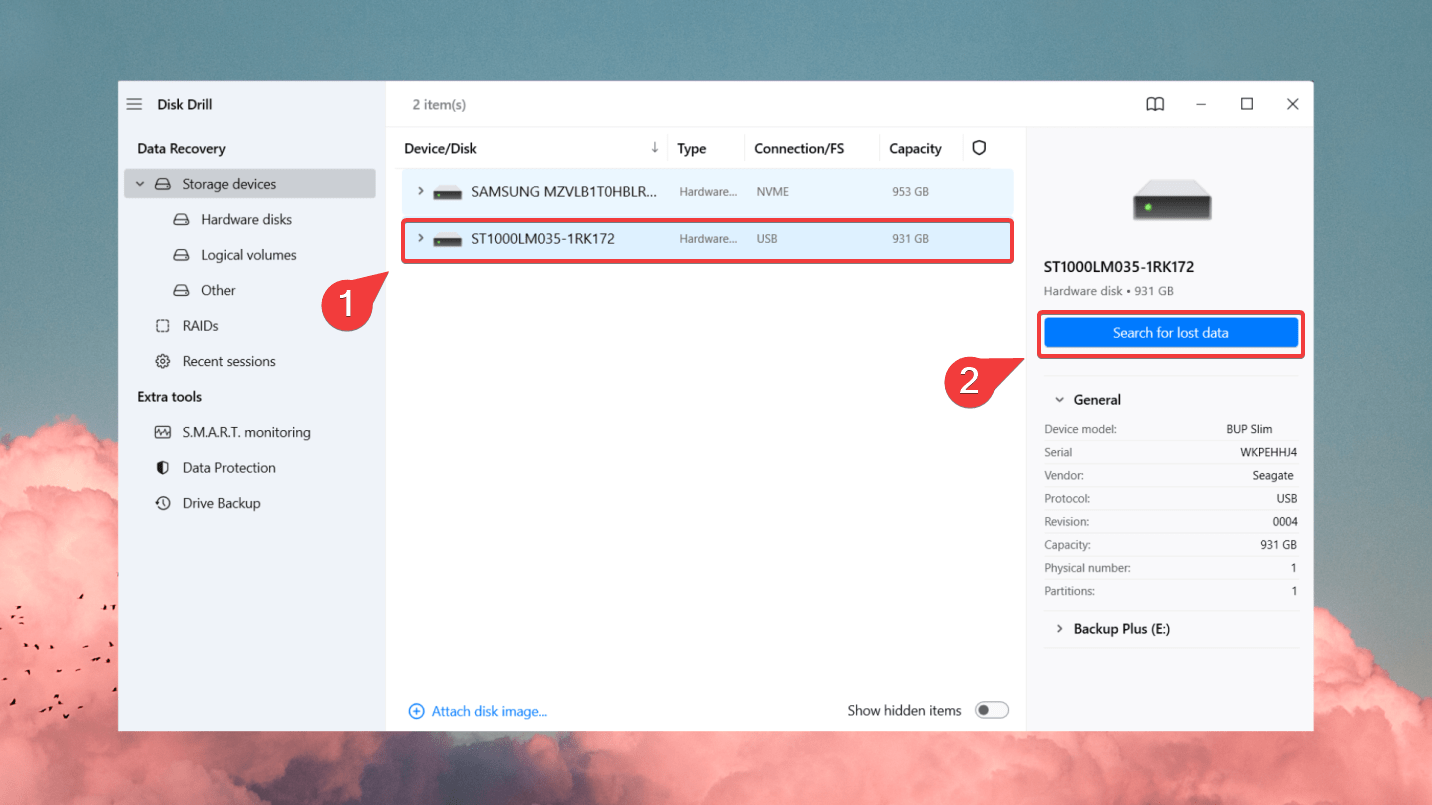
- Το Disk Drill θα ξεκινήσει τη σάρωση του εξωτερικού σας SSD για ανακτήσιμα δεδομένα. Η διαδικασία σάρωσης μπορεί να διαρκέσει κάποιο χρόνο, ανάλογα με το μέγεθος του SSD. Μόλις ολοκληρωθεί η σάρωση, κάντε κλικ Επισκόπηση βρεθέντων αντικειμένων.
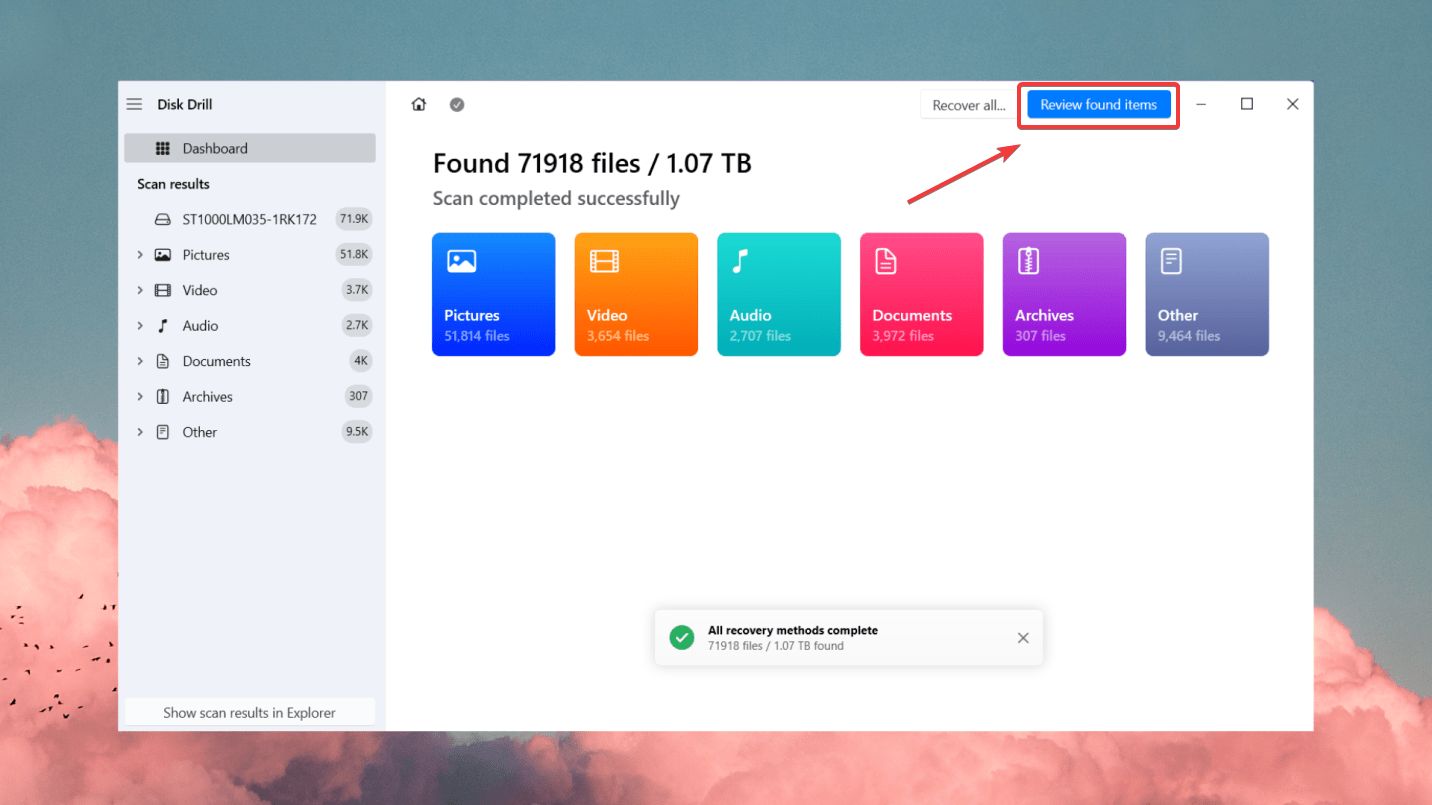
- Προεπισκόπηση των αρχείων που θέλετε να ανακτήσετε. Μπορείτε να διαλέξετε από τα αποτελέσματα συγκεκριμένα αρχεία ή να επιλέξετε ολόκληρο ένα διαμέρισμα από τον μορφοποιημένο SSD.

- Επιλέξτε τα αρχεία που επιθυμείτε να ανακτήσετε και κάντε κλικ Ανάκτηση.

- Στη συνέχεια, επιλέξτε μια τοποθεσία αποθήκευσης για τα επαναφερμένα δεδομένα, και βεβαιωθείτε ότι δεν επιλέγετε τον ίδιο SSD ως προορισμό αποθήκευσης. Πατήστε Επόμενο για να ολοκληρώσετε την ανάκτηση δεδομένων.
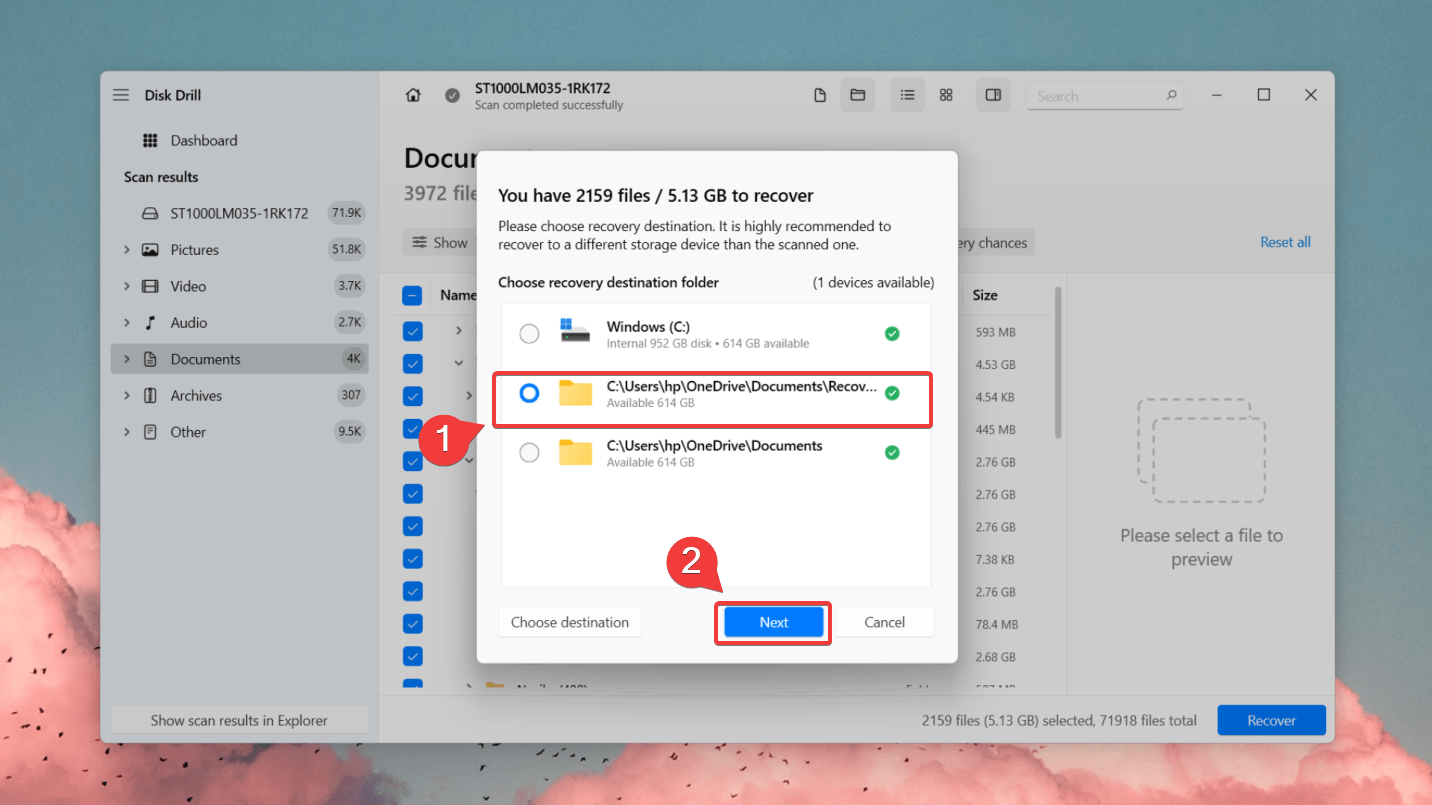
Μέθοδος 2: Χρησιμοποιήστε Ελεύθερο Λογισμικό Ανάκτησης Δεδομένων
Εάν θέλετε να ανακτήσετε τα δεδομένα σας χωρίς κόστος, το δωρεάν λογισμικό ανάκτησης δεδομένων είναι ο καλύτερος τρόπος. Ένα εργαλείο ανάκτησης δεδομένων freemium όπως το Recuva είναι μια ενδιαφέρουσα εναλλακτική στο Disk Drill, προσφέροντας απεριόριστη ανάκτηση δεδομένων δωρεάν. Μπορεί να σκανάρει και να ανακτήσει φωτογραφίες, βίντεο, ηχητικά αρχεία, έγγραφα, αρχεία zip και περισσότερα.
Για προηγμένη ανάκτηση αρχείων, αυτόματες ενημερώσεις λογισμικού και προτεραιότητα στην υποστήριξη, σκεφτείτε την αναβάθμιση στο Recuva Professional. Ωστόσο, και οι δύο εκδόσεις του Recuva, η επί πληρωμή και η δωρεάν, στερούνται πιο προηγμένων λειτουργιών, όπως η προεπισκόπηση αρχείων πριν από την ανάκτηση, η παρακολούθηση της υγείας της συσκευής αποθήκευσης και τα χαρακτηριστικά δημιουργίας εικόνας δίσκου SSD.
Παρά αυτούς τους περιορισμούς, το Recuva λειτουργεί καλά ως μια δωρεάν εναλλακτική στα επί πληρωμή εργαλεία ανάκτησης δεδομένων. Με τη διαδικασία ανάκτησης τεσσάρων βημάτων του, μπορείτε να προσπαθήσετε να ανακτήσετε δεδομένα μέσα σε λίγα λεπτά. Η σάρωση ενός εξωτερικού SSD μπορεί να διαρκέσει από λίγα λεπτά έως μία ώρα περίπου, ανάλογα με το μέγεθος της συσκευής αποθήκευσης σας. Μπορείτε να κατεβάσετε το Recuva από το CCleaner για να ξεκινήσετε την ανάκτηση δεδομένων.
Μπορείτε να κατεβάσετε το Recuva από το CCleaner και να ξεκινήσετε την ανάκτηση δεδομένων με τα ακόλουθα βήματα:
- Μετά τη λήψη του Recuva, ανοίξτε το εγκαταστάτη και κάντε κλικ στο Εγκατάσταση.
- Στη συνέχεια, συνδέστε τον εξωτερικό σας SSD και ανοίξτε το Recuva.
- Θα χρησιμοποιήσουμε το Recuva σε λειτουργία Οδηγού (βασικό) για αυτόν τον οδηγό. Στην αρχική οθόνη, κάντε κλικ στο Επόμενο.
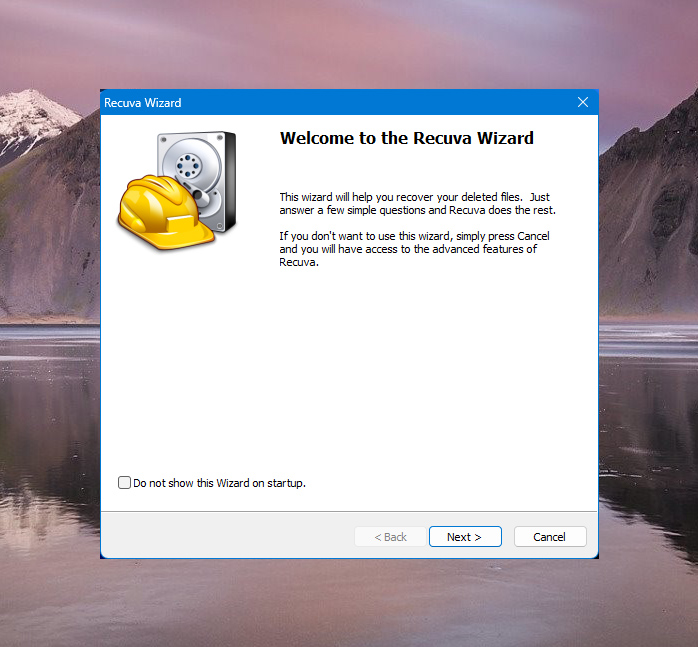
- Τώρα, επιλέξτε ποιους τύπους αρχείων θέλετε να αναζητήσει το Recuva. Στη συνέχεια, κάντε κλικ στο Επόμενο.
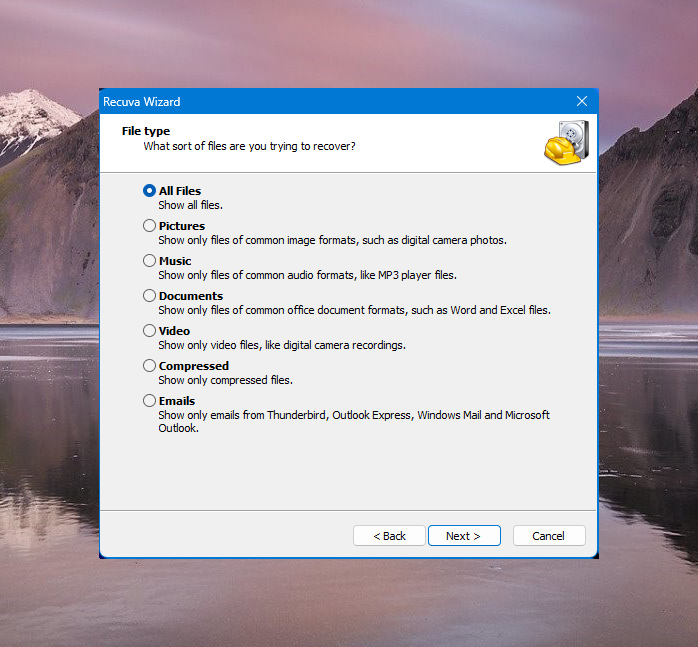
- Στην ενότητα Τοποθεσία Αρχείου, επιλέξτε Σε ένα συγκεκριμένο μέρος και αναζητήστε την τοποθεσία του εξωτερικού σας δίσκου. Κάντε κλικ στο Επόμενο μετά.
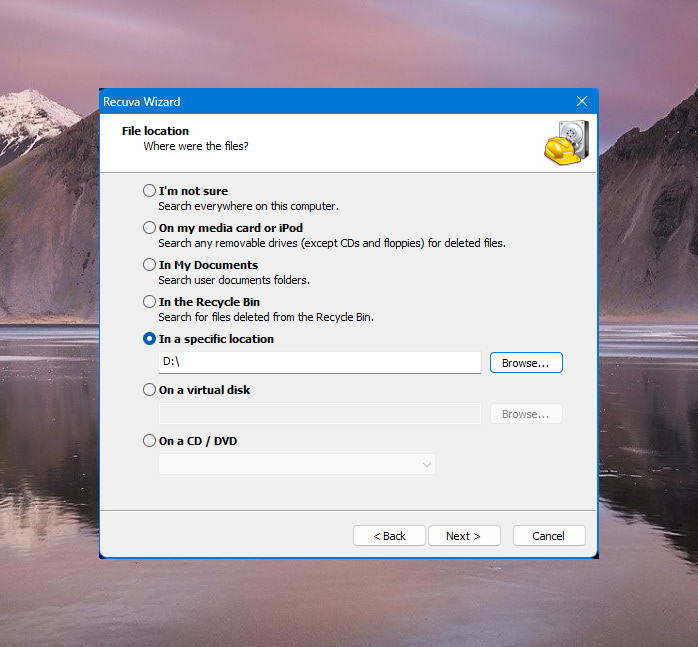
- Κάντε κλικ στο Έναρξη για να αρχίσετε τη σάρωση του δίσκου σας. Μπορείτε να επιλέξετε την επιλογή Ενεργοποίηση Βαθιάς Σάρωσης για να εκτελέσετε μια πιο προχωρημένη σάρωση. Αυτή η επιλογή θα κάνει τη σάρωση να πάρει περισσότερο χρόνο για να ολοκληρωθεί.
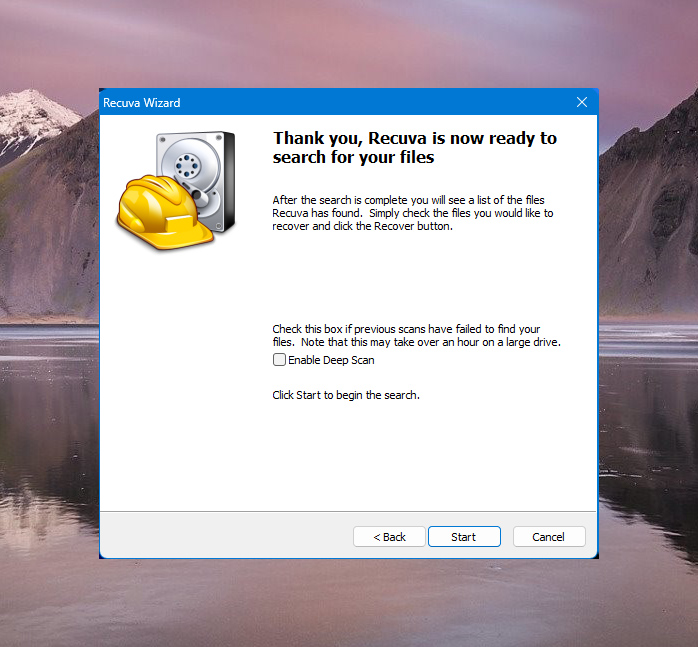
- Μόλις το Recuva εμφανίσει τα αποτελέσματα της σάρωσης, επιλέξτε τα πλαίσια επιλογής δίπλα στα αρχεία που θέλετε να ανακτήσετε. Στη συνέχεια, κάντε κλικ στο Ανάκτηση στην κάτω δεξιά γωνία του παραθύρου.
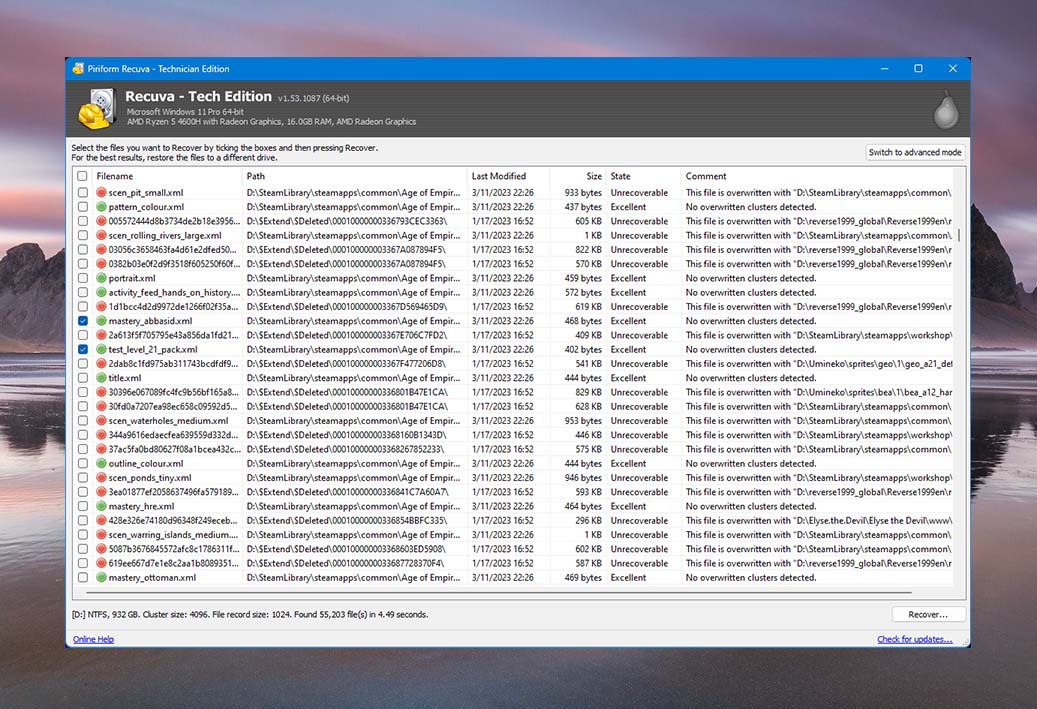
- Αναζητήστε την τοποθεσία όπου θέλετε να αποθηκεύσετε τα ανακτημένα αρχεία σας. Μετά από αυτό, κάντε κλικ στο OK για να ξεκινήσει η ανάκτηση δεδομένων.
Μέθοδος 3: Χρησιμοποιήστε Υπηρεσίες Ανάκτησης Δεδομένων
Οι εξωτερικοί SSD μπορούν συχνά να περιέχουν πολύτιμα και αναντικατάστατα δεδομένα. Αν δεν μπορείτε να ανακτήσετε δεδομένα από τον μορφοποιημένο εξωτερικό σας SSD μέσω λογισμικού ανάκτησης δεδομένων, είναι καλύτερα να συμβουλευτείτε έναν επαγγελματία πάροχο υπηρεσιών ανάκτησης δεδομένων.

Ενώ οι υπηρεσίες ανάκτησης δεδομένων μπορούν συχνά να φαίνονται ακριβές, διαθέτουν ομάδες υψηλά εξειδικευμένων επαγγελματιών και πόρους που μπορεί να είναι απίστευτα χρήσιμοι στη διόρθωση καταστάσεων απώλειας δεδομένων, ειδικά εάν έχετε κάνει μια πλήρη μορφοποίηση στον εξωτερικό σας SSD.
Συμπέρασμα
Η ανάκτηση δεδομένων σε έναν εξωτερικό SSD είναι πολύ πιθανή. Ωστόσο, για να αυξήσετε τις πιθανότητες επιτυχούς ανάκτησης δεδομένων, πρέπει να θυμάστε να σταματήσετε αμέσως τη χρήση της συσκευής σας.
Στις περισσότερες περιπτύξεις, αξιόπιστα προγράμματα ανάκτησης δεδομένων όπως το Disk Drill θα σας βοηθήσουν στην ανάκτηση των αρχείων σας. Ωστόσο, αν αυτό δεν συμβεί, μπορείτε να επικοινωνήσετε με μία υπηρεσία ανάκτησης δεδομένων για να πάρετε πίσω με ασφάλεια τα χαμένα σας αρχεία.
Συχνές Ερωτήσεις
- Κατεβάστε, εγκαταστήστε και εκκινήστε το Disk Drill.
- Επιλέξτε το Samsung SSD από την λίστα των δίσκων και κάντε κλικ στο Αναζήτηση για Χαμένα Δεδομένα.
- Μετά την ολοκλήρωση της σάρωσης, κάντε κλικ στο Επισκόπηση Βρεθέντων Αντικειμένων.
- Επιλέξτε τα απαιτούμενα αρχεία και κάντε κλικ Ανάκτηση.




